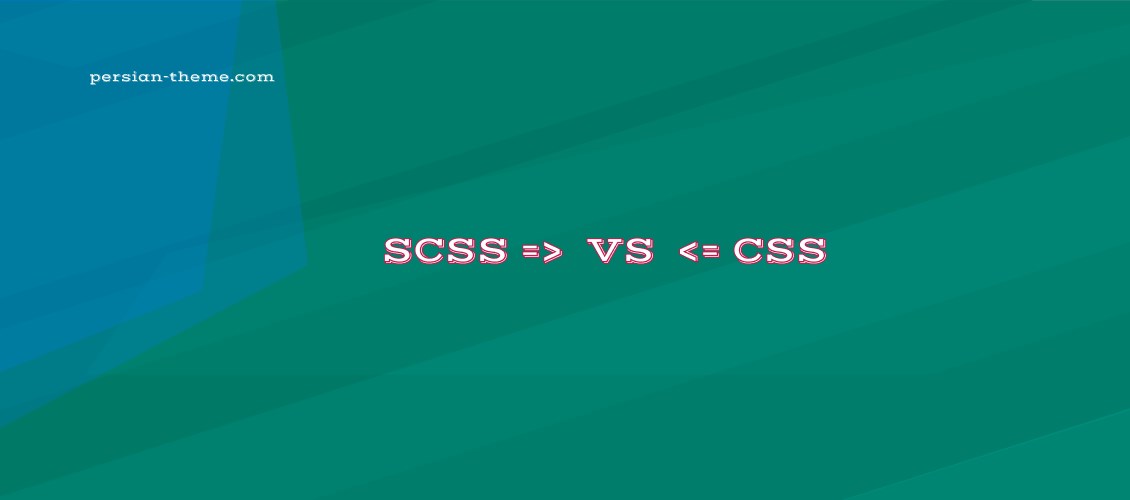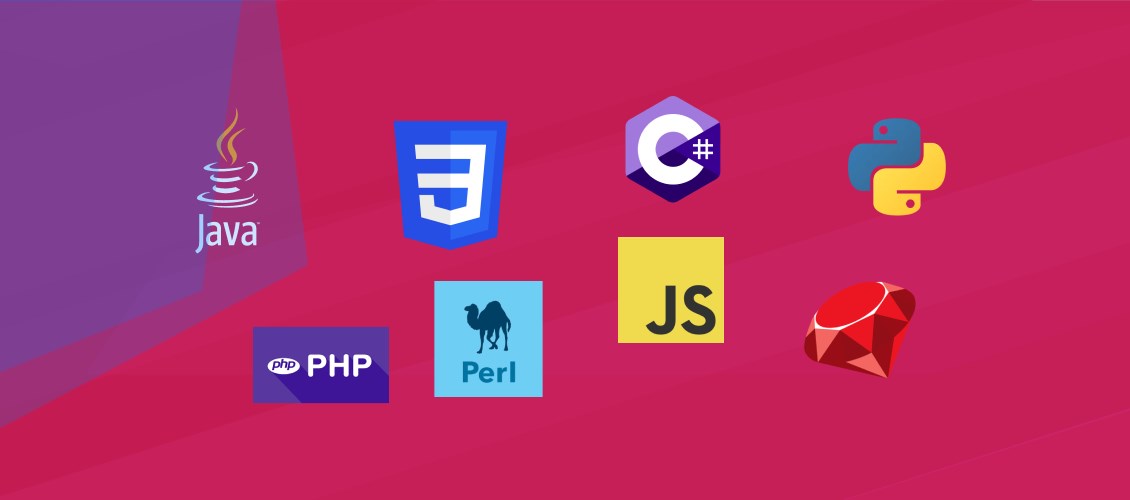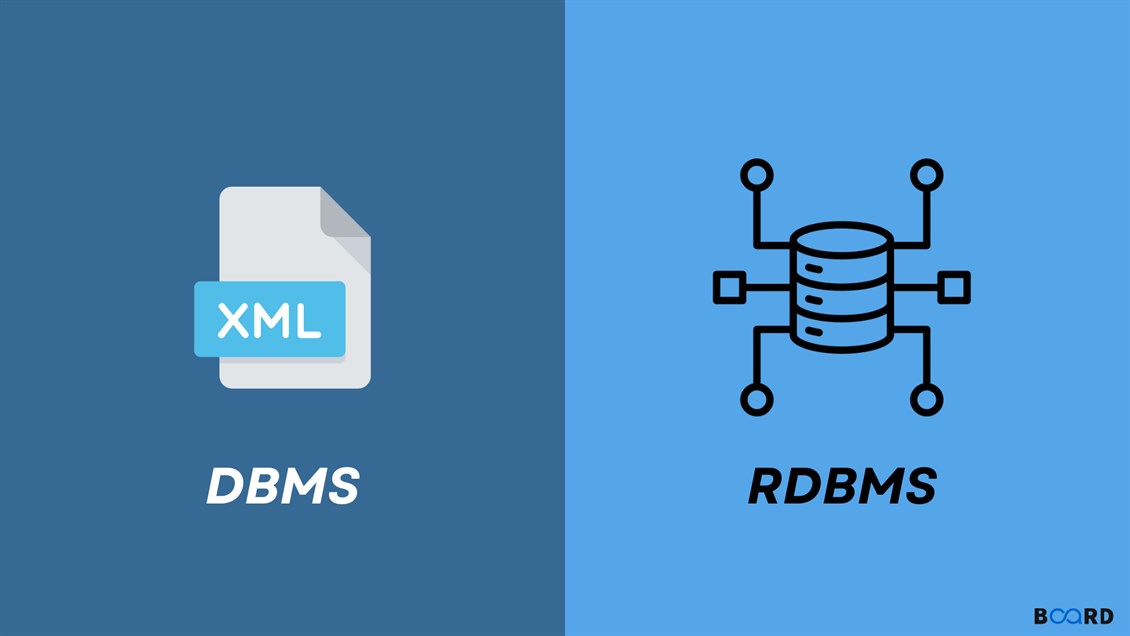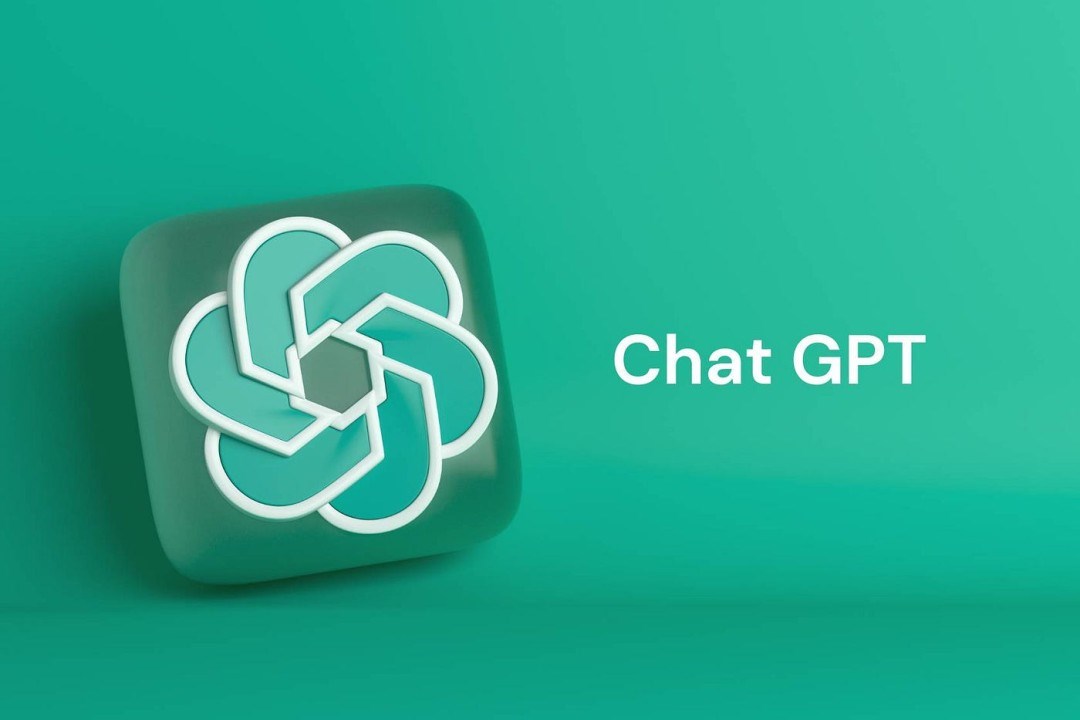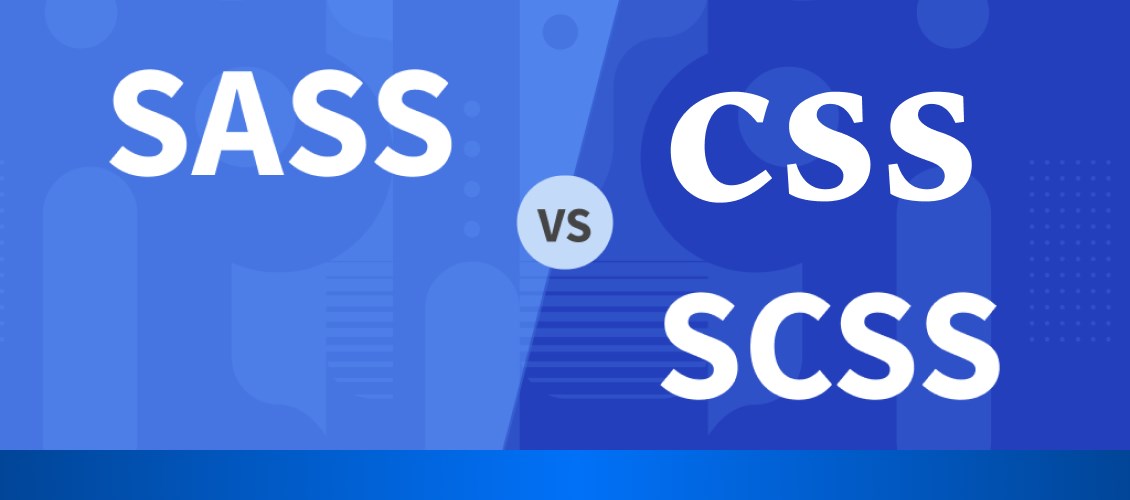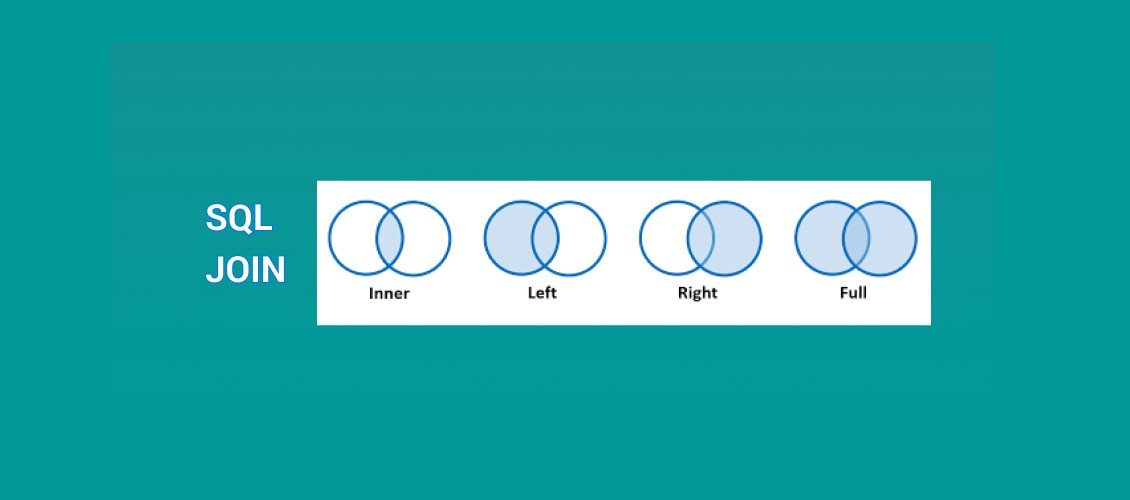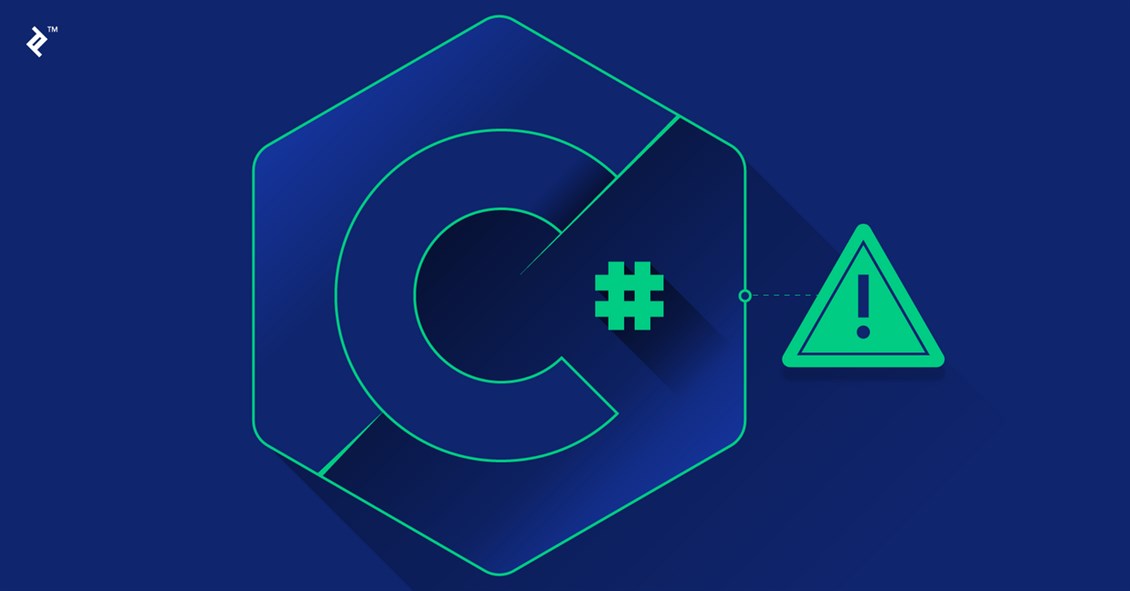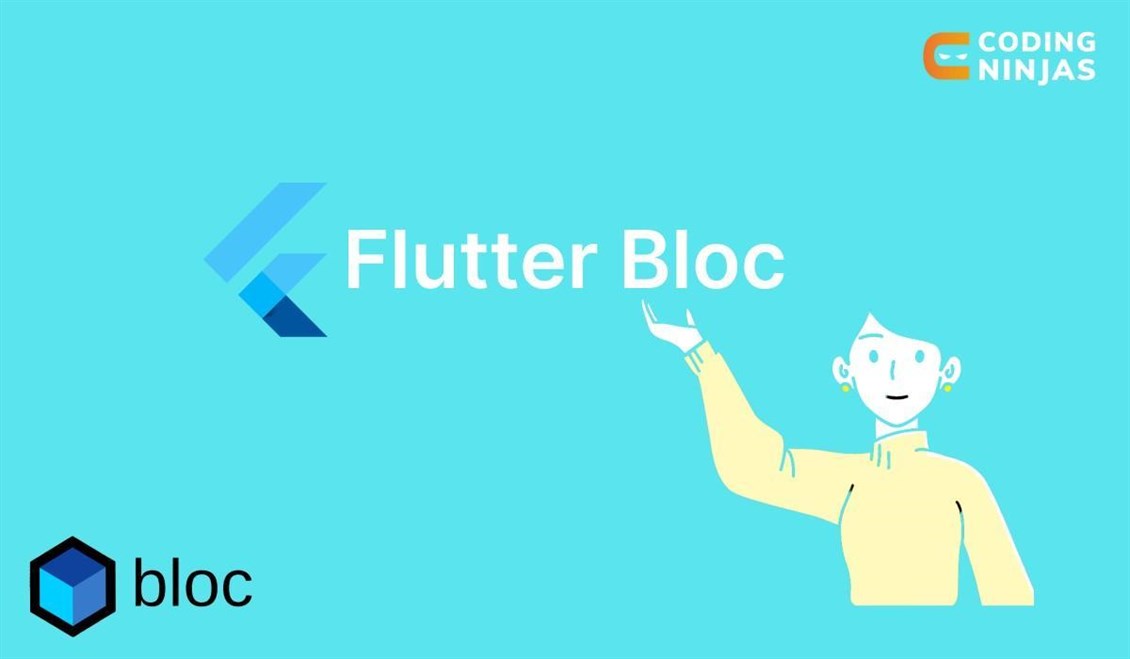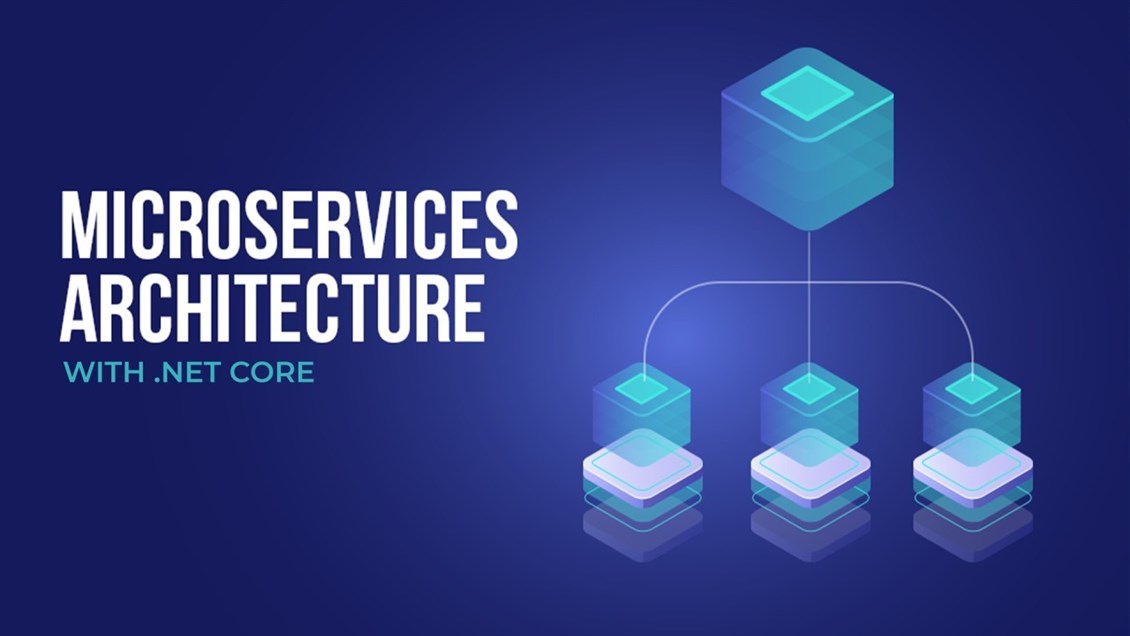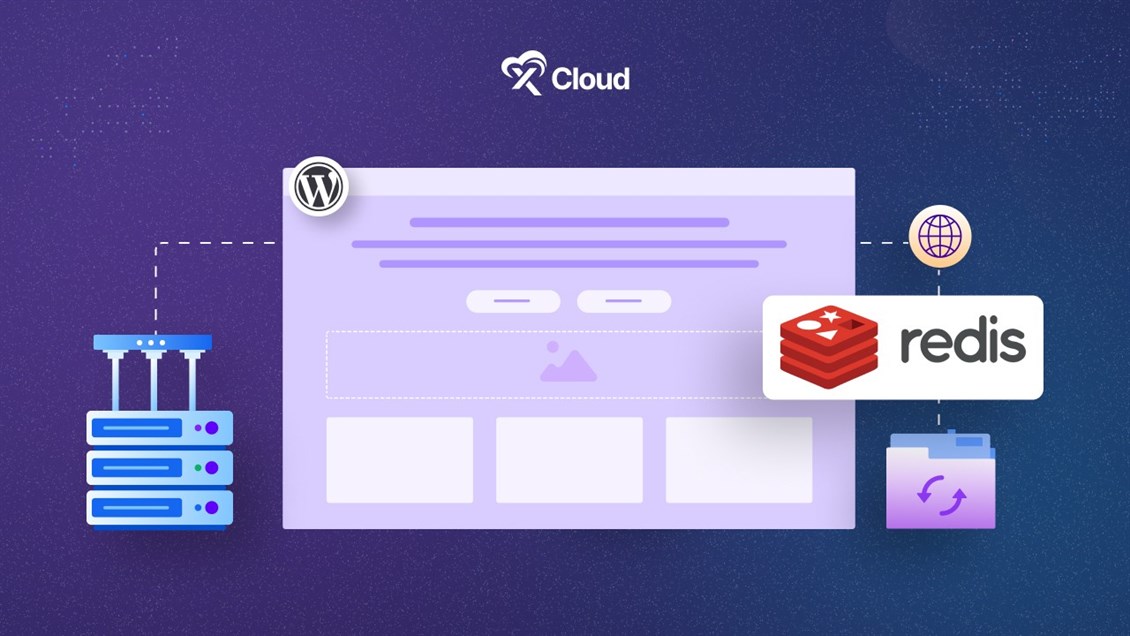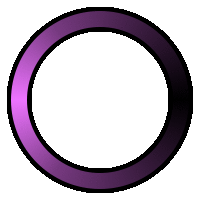زمان ممکن است لزوماً پول نباشد، اما همچنان مهم است. هر ثانیه ای که صرف گشتن در منوهای زمینه یا پیمایش نابسامان ویندوز می کنید، ثانیه ای است که می توانید به جای آن کاری را که دوست دارید انجام دهید.

اکنون زمان آن رسیده است که آن ثانیه ها، دقیقه ها و ساعت های از دست رفته را پس بگیرید. صادقانه بگوییم این نکته ها و ترفندهای ساده ویندوز جذاب نیستند و اکثر آنها حتی جدید نیستند، اما وقتی با هم اجرا شوند می توانند به طور جدی گردش کار شما را ساده کنند.
برنامه های راه اندازی خود را تنظیم کنید
بیایید شروع کنیم از جایی که همه چیز شروع می شود: زمانی که رایانه شما بوت می شود. ظاهراً هر برنامهای که نصب میکنید، در کنار رایانه شخصیتان فعال میشود. برخی از نرم افزارها، مانند برنامه مدیریت صفحه کلید یا آنتی ویروس شما، سزاوار این وضعیت عالی هستند. دیگران این کار را نمی کنند. (من به شما نگاه میکنم، راهاندازهای بازی.) و هر برنامهای که با اجرای ویندوز زنده میشود، توانایی شما را در استفاده از سیستمتان به تأخیر میاندازد، به خصوص اگر هنوز به SSD ارتقاء نداده باشید.
خوشبختانه، کنترل برنامه هایی که با ویندوز اجرا می شوند آسان است. کافی است Ctrl + Shift + Esc را فشار دهید یا «Task Manager» را جستجو کنید تا Task Manager ویندوز 10 باز شود، سپس روی تب Startup در بالا کلیک کنید. در آنجا، همه برنامههایی را خواهید دید که برای کسب جایگاهی در کانون توجه استارتآپها فریاد میزنند، با رتبهبندی تأثیر تخمینی از کم به زیاد. اگر میخواهید هر کدام را خاموش کنید، به سادگی روی فهرست آن کلیک کرده و Disable را انتخاب کنید. بدیهی است که انجام این کار به این معنی است که از این پس باید برنامه را به صورت دستی باز کنید تا آن را فعال کنید.
نوار وظیفه خود را سفارشی کنید
حالا بیایید شروع کنیم به سازماندهی چیزهای کمی بهتر. راه اندازی برنامه ای که به نوار وظیفه ویندوز 10 شما پین شده است همیشه سریعتر از جستجوی آن در منوی استارت یا روی دسکتاپ شما است. بنابراین میخواهید نرمافزار و فایلهایی را که بیشتر استفاده میکنید، پر کنید.
برای پین کردن یک برنامه به نوار وظیفه خود، کافی است روی آن راست کلیک کرده و گزینه Pin to taskbar را در منوی زمینه ظاهر شده انتخاب کنید. همچنین میتوانید این کار را با نماد برنامهای که پس از باز کردن آن در نوار وظیفه شما ظاهر میشود، انجام دهید. میتوانید با ذخیره آن به عنوان میانبر از طریق منوی تنظیمات مرورگر، صفحات وب را که اغلب بازدید میکنید به نوار وظیفه خود پین کنید، سپس روی آن میانبر روی دسکتاپ خود راست کلیک کرده و پین به نوار وظیفه را انتخاب کنید.
افسوس که پوشه ها را فقط می توان به منوی Start پین کرد. شما میتوانید فایلهای خاصی را به نوار وظیفه خود پین کنید، اما این روند کمی متفاوت است و ما را به نکته بعدی میبرد…
لیست های پرش را در آغوش بگیرید
اکنون که پرکاربردترین برنامههای خود را به نوار وظیفه پین کردهاید، آمادهاید تا از ویژگی شگفتانگیزی که به عنوان لیست پرش شناخته میشود، استفاده کنید. هنگامی که روی نماد برنامه در نوار وظیفه خود کلیک راست می کنید، اکثر آنها یک لیست پاپ آپ از جدیدترین فایل های باز شده شما برای آن برنامه یا میانبرهای کارهای معمول را نشان می دهند. این یک راه عالی برای بازگشت مستقیم به یک پروژه بدون نیاز به جابجایی پوشه به زیر پوشه در Windows File Explorer است.
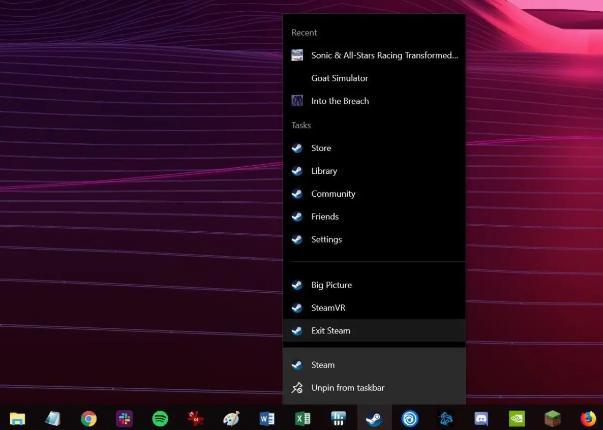
بهتر از این، اگر میدانید که دائماً به یک فایل یا میانبر خاص برمیگردید، میتوانید آن را با زدن ماوس روی ورودی آن به بالای فهرست پرش سنجاق کنید، سپس روی نماد پین که تا آخر در سمت راست ظاهر میشود کلیک کنید. هر فایلی که این کار را برای آن انجام میدهید، در بخش جدید «اقلام پینشده» در بالای فهرست پرش ظاهر میشود. به سادگی روی نماد پین برای یک ورودی دوباره کلیک کنید تا آن را حذف کنید.
میانبرهای نوار وظیفه را با میانبرهای صفحه کلید راه اندازی کنید
اما ما به دنبال سرعت هستیم. مگر اینکه شما یک لیست پرش را احضار کنید تا سریعاً به یک فایل خاص بازگردید، حتی با کلیک نکردن روی آنها، حتی کلیک کردن روی آن نمادها در نوار وظیفهتان سرعت بیشتری میگیرد. کاربران قدرتمند به سرعت میانبرهای صفحه کلید سوگند یاد می کنند، و شما می توانید برنامه ای را در نوار وظیفه خود بدون نیاز به بلند کردن دست به سمت ماوس باز کنید.
قبلاً میتوانستید برنامههای خاصی را که به نوار وظیفهتان پین شدهاند، با فشار دادن همزمان کلید Windows با شمارهای مرتبط با جایی که برنامه در سمت راست منوی استارت قرار دارد باز کنید—فشردن Win + 1 برای باز کردن اولین گزینه پینشده، Win + 2 برای باز کردن گزینه دوم و غیره. به نظر می رسد که در ویندوز 10 ناپدید شده است، اگرچه هنوز در نسخه های قدیمی سیستم عامل کار می کند.
اگر میخواهید از صفحهکلید خود برای باز کردن برنامههای پینشده به نوار وظیفهتان در ویندوز 10 استفاده کنید، Win + T را فشار دهید. میبینید که کادری در اطراف اولین مورد پینشده در سمت راست منوی استارت ظاهر میشود. Enter را فشار دهید تا باز شود، یا T را فشار دهید تا تمام برنامه های پین شده خود را از چپ به راست بچرخانید.
میانبرهای صفحه کلید!
در ادامه، با میانبرهای صفحه کلید برای انجام وظایف بسیار سریعتر از آنچه که می توانید با کلیک کردن روی منوها با ماوس کار کنید بررسی می کنیم. اگر یک تازه کار میانبر صفحه کلید هستید، در اینجا نمونه ای از موارد مفیدتر آورده شده است:
- Crtl + C: کپی کنید
- Ctrl + X: برش
- Crtl + V: چسباندن
- Crtl + Z: واگرد آخرین اقدام (این نکات Crtl با اکثر نرم افزارها کار می کنند)
- Alt + Tab: چرخه در میان برنامه های باز
- Win + Tab: همه برنامه های باز را به صورت هر مانیتور مشاهده کنید، تایم لاین ویندوز را احضار کنید
- کلید ویندوز: جستجو را باز کنید
- Windows + E: فایل اکسپلورر را باز کنید
- Windows + Print Screen: یک اسکرین شات می گیرد و در پوشه Pictures شما ذخیره می کند
- Windows + I: تنظیمات ویندوز را باز کنید
- Crtl + Shift + Esc: Task Manager را باز کنید
- F5: پنجره فعال را بازخوانی کنید
اگر می خواهید لیست کاملی از میانبرهای صفحه کلید ویندوز 10 را ببینید، این لینک Keyboard shortcuts in Windows را در سایت پشتیبانی مایکروسافت بررسی کنید. اکثر آنها – اما نه همه – باید با نسخه های قدیمی ویندوز نیز کار کنند.
میانبرهای صفحه کلید DIY
شما مجبور نیستید با میانبرهای صفحه کلید بومی ویندوز 10 متوقف شوید. همچنین می توانید میانبرهای صفحه کلید سفارشی برای باز کردن سریع برنامه ها ایجاد کنید.
برای انجام این کار، روی برنامه کلیک راست کرده و Create shortcut را انتخاب کنید. یک نماد جدید با همان نام برنامه، اما با "میانبر" در انتهای آن ظاهر می شود. روی میانبر برنامه کلیک راست کرده و Properties را انتخاب کنید. در منوی پاپ آپی که ظاهر می شود، تب Shortcut را انتخاب کنید، روی فیلد کلید میانبر کلیک کنید و کلید الفبایی را که می خواهید با برنامه مرتبط کنید فشار دهید. برای ذخیره تغییرات روی OK کلیک کنید. ویندوز Crtl + Alt + <کلید انتخابی شما> را به عنوان میانبر صفحه کلید برای باز کردن آن برنامه اختصاص می دهد.
این ترفند می تواند به طور جدی برای برنامه هایی که اغلب از آنها استفاده می کنید، اما نه به اندازه کافی برای پین کردن به نوار وظیفه خود مفید باشد. من دوست دارم از آن برای تعداد بیشماری لانچر بازی نصب شده روی رایانه شخصی خود استفاده کنم و حرف میانبر صفحه کلید را با حرف اول نام لانچر بازی مرتبط کنم.
همه رو ببند
اگر خواه ناخواه برنامه ها و فایل ها را باز می کنید، ممکن است در پنجره های باز غرق شوید. نترسید: ویندوز چندین راه برای پاک کردن عرشه تقریباً فوری ارائه می دهد.
مورد علاقه من؟ روی نوار عنوان در بالای برنامه ای که در آن کار می کنید کلیک کنید و نگه دارید، سپس آن را تکان دهید. تمام پنجره های دیگر به نوار وظیفه کوچک می شوند. فشار دادن Windows + Home همین کار را انجام می دهد. از طرف دیگر، اگر می خواهید همه چیز را به حداقل برسانید و دسکتاپ خود را آشکار کنید، به سادگی Windows + D را روی صفحه کلید خود فشار دهید، یا روی تکه ای که به سختی قابل مشاهده است در سمت راست نوار وظیفه خود، فراتر از سینی سیستم و مرکز اعلان کلیک کنید.
منوی ارسال به را شارژ کنید
منظم ماندن کلید کار موثر است. می توانید از گزینه Send To منوی زمینه کلیک راست کنید تا خانه مجازی خود را تمیز نگه دارید، اگرچه انجام این کار مستلزم تغییر منو برای مطابقت با نیازهای خاص شما است. انجام این کار سریع است و ارزش زحمت را دارد.
با ایجاد میانبر برای پوشه های پر استفاده خود شروع کنید. (به عنوان مثال، من دوست دارم یک میانبر برای پوشه کاری PCWorld خود ایجاد کنم.) پس از انجام این کار، File Explorer را باز کنید و shell:sendto را در نوار مکان در بالا تایپ کنید. File Explorer لیستی از گزینه هایی را که در منوی Send To ظاهر می شود، نشان می دهد. به سادگی میانبرهای ایجاد شده قبلی خود را به این پوشه بکشید. دفعه بعد که روی موردی کلیک راست میکنید و منوی Send To را فرا میخوانید، آن پوشهها به عنوان گزینه فهرست میشوند. مرتب سازی مبارک!
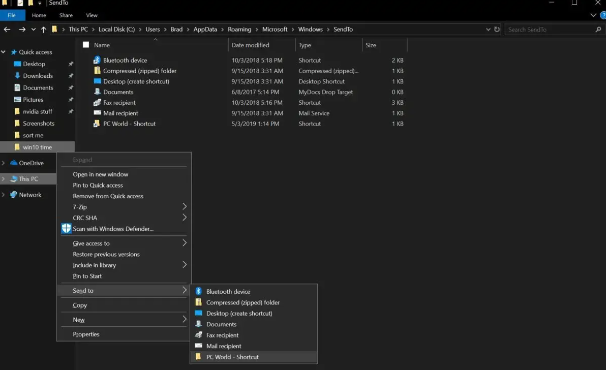
دسترسی سریع یا این کامپیوتر؟
در حالی که در File Explorer هستید، ممکن است بخواهید مکانی که در آن باز می شود را تغییر دهید. ویندوز 10 با قرار دادن فایل اکسپلورر پیشفرض روی دسترسی سریع، نمایی از فایلهای اخیراً استفاده شده و پوشههای پرکاربرد، همه چیز را تغییر داد. مفید به نظر می رسد، درست است؟ چندان زیاد نیست،اگر در حال حاضر از لیست های پرش در نوار وظیفه خود استفاده می کنید. اگر سیستم خود را همانطور که در این راهنما توضیح داده شده است تنظیم کرده اید، به احتمال زیاد به سراغ File Explorer رفته و مواردی را که به ندرت استفاده می کنید را جستجو می کنید - برخلاف آنچه دسترسی سریع ارائه می دهد.
خوشبختانه، میتوانید نحوه رفتار File Explorer را تغییر دهید و به جای آن، آن را در رابط «This PC» باز کنید، جایی که میتوانید زیرپوشههای موجود در هارد دیسکهای خود را شروع کنید. برای انجام این کار، File Explorer را باز کنید، روی تب View کلیک کنید و سپس روی Options کلیک کنید. یک گزینه به نام Change folders and search options ظاهر می شود. آن را انتخاب کنید. در پنجره بازشو که احضار میشود، تب General را باز کنید، روی منوی باز کردن فایل اکسپلورر در بالا کلیک کنید و یکی از Quick Access یا This PC را انتخاب کنید.